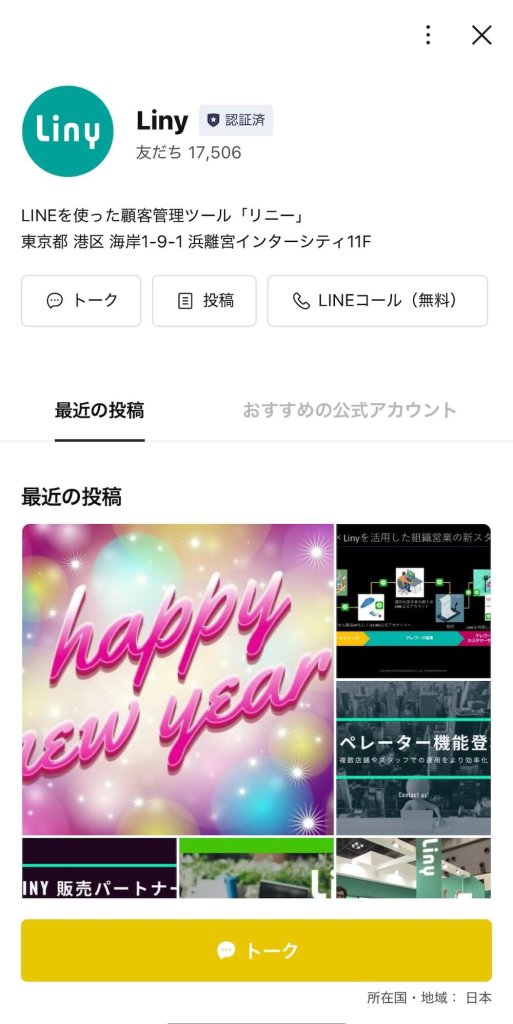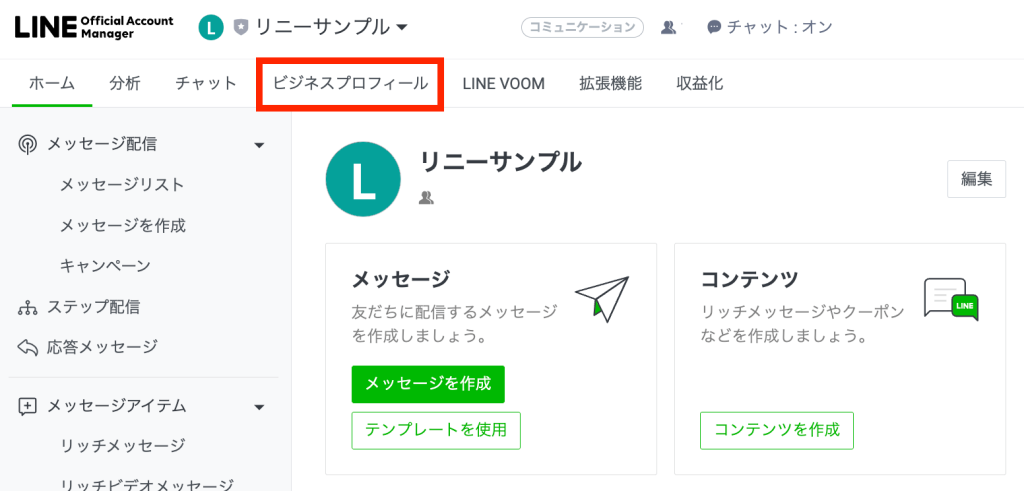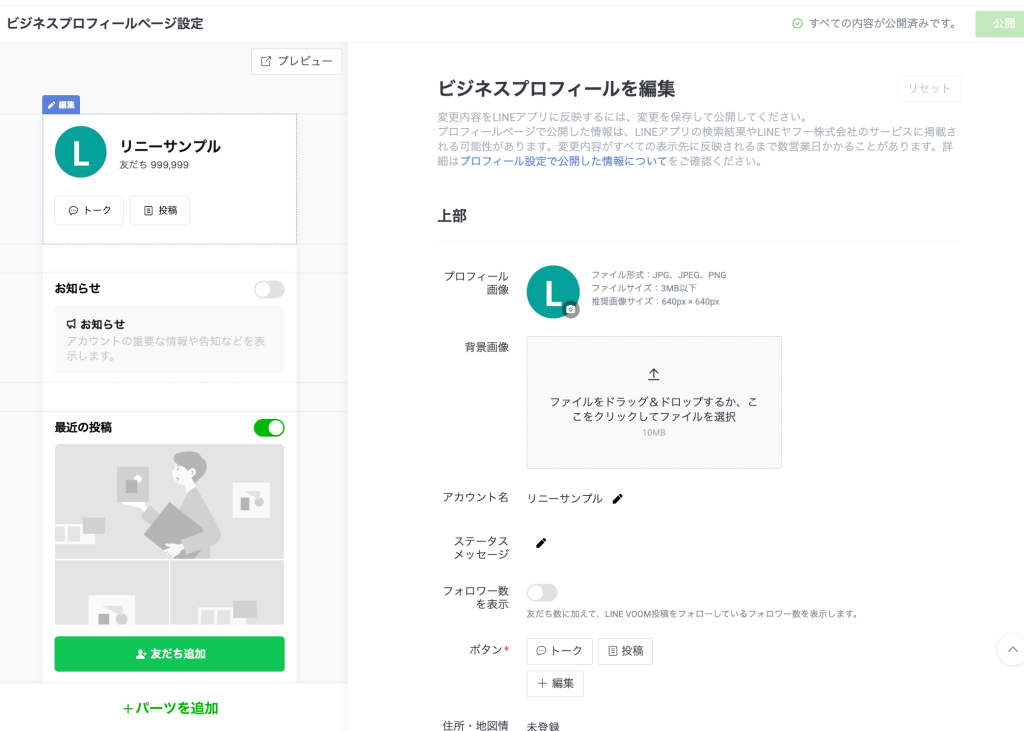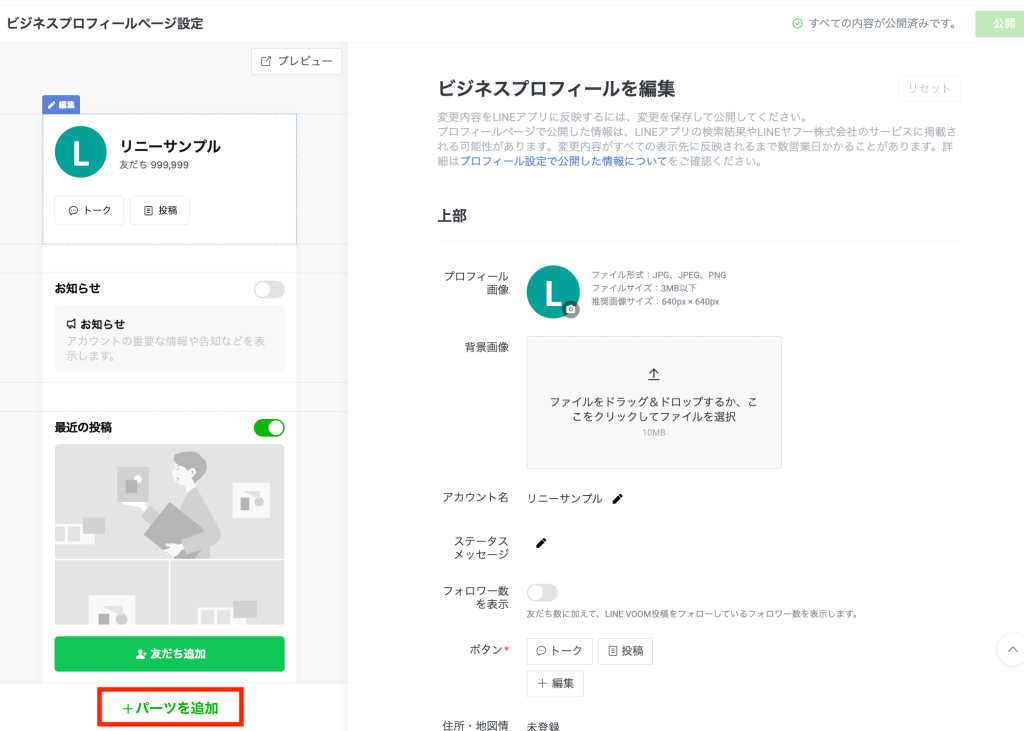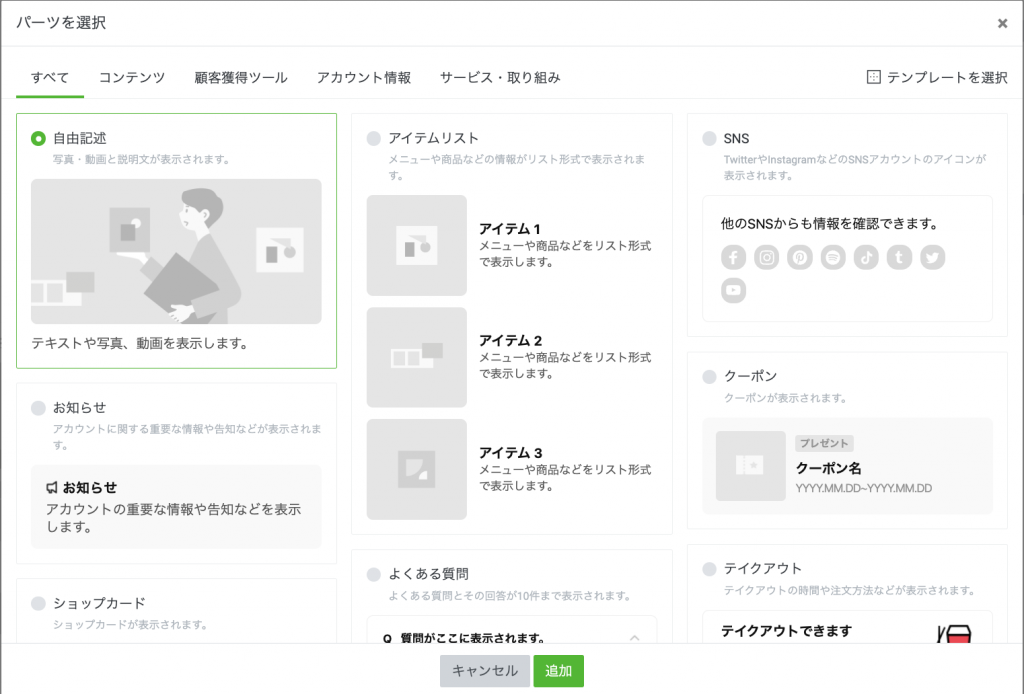LINE公式アカウントのビジネスプロフィールは、「アカウント名」「プロフィール画像」「営業時間」など、企業やブランドの様々な情報を表示することができるページです。
この記事では、ビジネスプロフィールの設定方法と注意点を詳しくご紹介していきます。
LINE公式アカウントのビジネスプロフィール
LINE公式アカウントでは、アカウントのプロフィール情報を設定することができます。
ビジネスプロフィールは、ユーザーがトーク画面のプロフィール画像をタップした際や、友だち追加の際に表示されます。
プロフィール情報
プロフィール情報は、主に2つの設定方法に分かれます。
- 基本設定(例:アカウント名、プロフィール画像、Webサイト、営業時間)
- パーツ追加での設定(例:ショップカード、クーポン、SNSリンク)
順番に紹介していきます。
1. 基本設定
まずは、アカウントに関する基本情報の設定方法です。以下の情報が含まれます。
- プロフィール画像
- 背景画像
- アカウント名(未認証アカウントのみ変更可能)
- ステータスメッセージ(アカウント名の下部に表示されるメッセージ)
- フォロワー数の表示
- ボタン(アカウント名の下に表示できるボタン)
- 住所・地図情報
- 営業情報
- Webサイト
- 電話番号・LINEコール
- プロフィール公開設定
- フッターボタンの色
- フッターボタンのテキスト
まずはこちらの内容を設定していきましょう。
アカウント名はLINE公式アカウントを作成した際に設定したものが入力されています。その他の項目は任意で設定します。
【注意点・補足】
- 認証済アカウントの場合、原則アカウント名の変更はできません
- 認証アイコンをタップすると、アカウントページが表示されます
- LINEアカウントがビジネスマネージャーと接続され、組織が認証済の場合は、ビジネスマネージャーに登録されている法人名またはビジネス名が表示されます
設定方法
LINE公式アカウント管理画面で、「ビジネスプロフィール」タブをクリックします。
「ビジネスプロフィールページ設定」というページが表示されます。こちらで各項目を設定していきます。
2. パーツ追加での設定
プロフィールページでは、基本情報以外にもさまざまなコンテンツを追加することができます。
追加できるコンテンツは以下のです。
- 自由記述(テキスト/写真/動画)
- お知らせ(重要な情報やお知らせ)
- ショップカード
- デリバリー情報
- アイテムリスト(商品やメニューの一覧)
- よくある質問
- 感染症対策
- SNS情報
- クーポン
- テイクアウト
これらの情報は、パーツ追加で設定が可能です。
設定方法
「ビジネスプロフィールページ設定」の左下にある「+パーツを追加」ボタンをクリックします。
追加できるパーツが表示されます。
これらを組み合わせて、プロフィール画面を設定していきましょう。
まとめ
この記事では、ビジネスプロフィールページの設定方法をお伝えしてきました。
友だちにとって必要な情報をプロフィールに掲載しておくことで、店舗やサービス情報のアクセスが便利になり、来店や購入に繋がる可能性があります。
まだ設定されていない方は、是非プロフィールを設定してみてください。